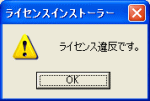TEL. 06-6210-5106
〒542-0081 大阪市中央区南船場2-12-10
ダイゼンビル3F
ライセンス情報エラーの対応方法LICENSE SUPPORT
ライセンス情報の登録方法 (手順②)
- ライセンス情報登録プログラムを実行すると「ライセンスのインストール」の画面が起動します。[オープン]ボタンをマウス左ボタンでクリックします。
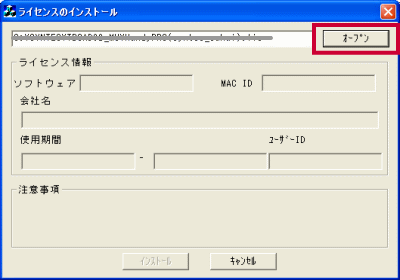
- 更新するライセンスファイル名を選択し、[開く]ボタンをマウス左ボタンでクリックします。
※もしこのフォルダ(下記の大きな白い枠内)にライセンスファイル名(拡張子がLIC)が表示されない場合、ハードディスクのCドライブ内を検索してください。また、ライセンスファイル名はお客様により異なります。

- パスワードを入力し、[OK]ボタンをマウス左ボタンでクリックします。
※パスワードは「空白」か「お客様の代表電話番号の下4桁」です。
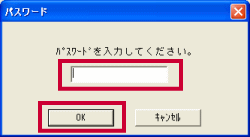
- パスワードが正しく認識されると画面にライセンス情報が表示されます。[インストール]ボタンをマウス左ボタンでクリックします。
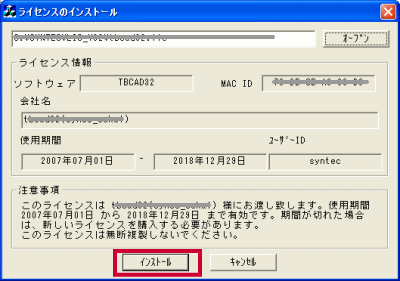
- [OK]ボタンをマウス左ボタンでクリックします。
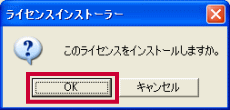
- このメッセージが表示されればライセンス情報の登録が完了です。他のライセンスの更新があれば同じ作業を行ってください。
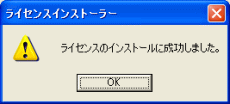
- もし下記の「ライセンス違反」のメッセージが表示された場合はライセンス情報の解除 (手順③)を行い、再度、ライセンス情報の登録を行ってください。